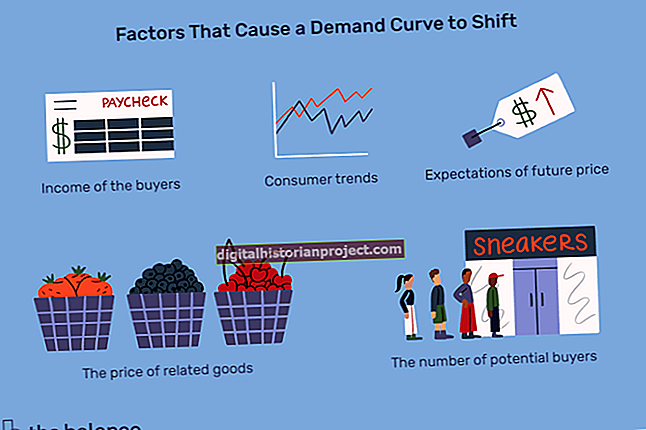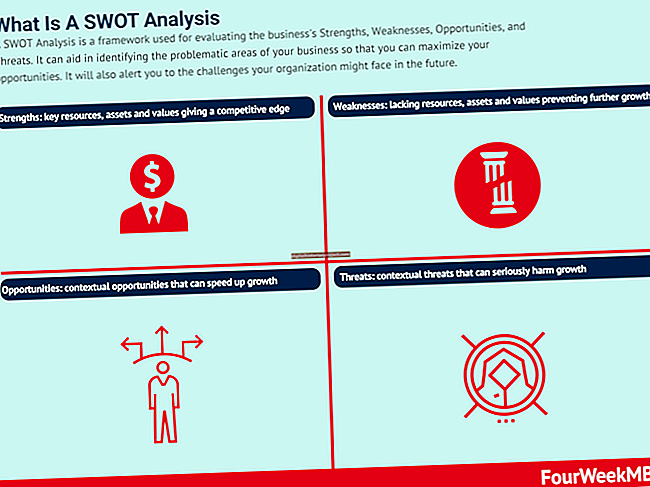Ang mga hugis sa PowerPoint ay maaaring tanggapin ang teksto, at isang bilog na may teksto ngunit walang lilim na kahawig ng isang linya na iginuhit sa paligid ng isang salita. Ang pamamaraan na ito ay nakahanay sa teksto sa loob ng bilog, lumilikha ng isang malinis, propesyonal na disenyo. Ngunit hindi nito nakahanay ang teksto sa iba pang teksto na kasalukuyang nasa isang slide. Upang gumuhit ng isang linya sa paligid ng isang solong salita sa isang bloke ng teksto, idagdag ang hugis bilang isang malayang object. Ang mga maiikling salita ay umaangkop sa mga bilog. Ang mga mas mahahabang salita ay mas umaangkop sa mga ovals.
1
I-click ang "Ipasok" mula sa menu bar ng PowerPoint.
2
I-click ang "Mga Hugis" mula sa tab na Mga Ilustrasyon ng laso. Magbubukas ang isang drop-down na menu.
3
I-click ang hugis-itlog, na kung saan ay ang pangalawang hugis sa menu ng "Pangunahing Mga Hugis" na menu.
4
I-click ang iyong mouse cursor sa itaas at sa kaliwa ng salitang nais mong bilugan. Huwag pakawalan ang pindutan ng mouse.
5
Pindutin nang matagal ang "Shift" na key ng iyong keyboard kung nais mong gumuhit ng isang perpektong bilog. Kung nais mo ng isang hugis-itlog, laktawan ang hakbang na ito.
6
I-drag ang iyong mouse cursor sa ibaba at sa kanan ng salita. Bitawan ang iyong pindutan ng mouse.
7
Mag-right click sa hugis na iyong iginuhit. Piliin ang "Format Shape" mula sa menu na magbubukas. Ang Format Shape window ay magbubukas
8
I-click ang "Punan" mula sa kaliwang pane ng window.
9
Piliin ang "Walang Punan" mula sa kanang pane ng window. I-click ang "OK." Palibutan ngayon ng isang pabilog na linya ang salitang iyong pinili.